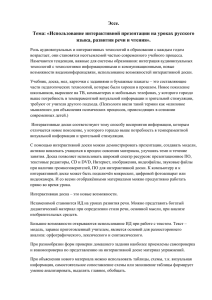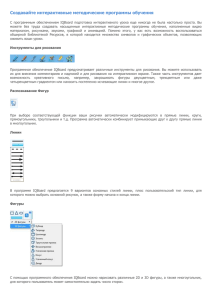Мастер – класс «Использование интерактивной доски на уроках
advertisement
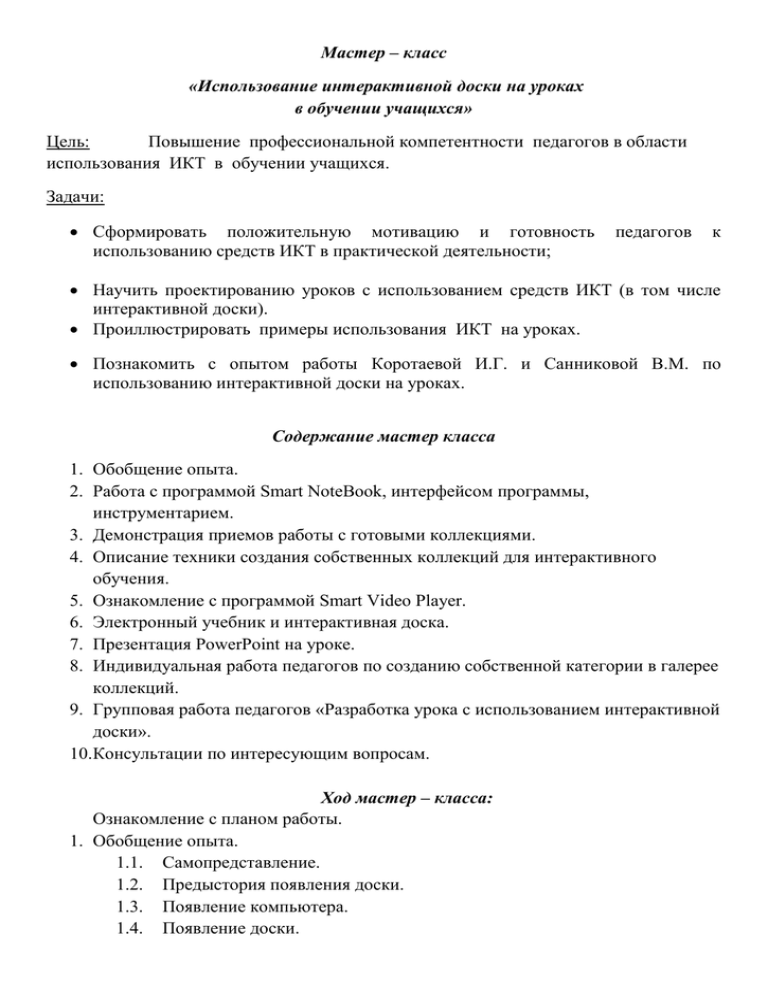
Мастер – класс «Использование интерактивной доски на уроках в обучении учащихся» Цель: Повышение профессиональной компетентности педагогов в области использования ИКТ в обучении учащихся. Задачи: Сформировать положительную мотивацию и готовность использованию средств ИКТ в практической деятельности; педагогов к Научить проектированию уроков с использованием средств ИКТ (в том числе интерактивной доски). Проиллюстрировать примеры использования ИКТ на уроках. Познакомить с опытом работы Коротаевой И.Г. и Санниковой В.М. по использованию интерактивной доски на уроках. Содержание мастер класса 1. Обобщение опыта. 2. Работа с программой Smart NoteBook, интерфейсом программы, инструментарием. 3. Демонстрация приемов работы с готовыми коллекциями. 4. Описание техники создания собственных коллекций для интерактивного обучения. 5. Ознакомление с программой Smart Video Player. 6. Электронный учебник и интерактивная доска. 7. Презентация PowerPoint на уроке. 8. Индивидуальная работа педагогов по созданию собственной категории в галерее коллекций. 9. Групповая работа педагогов «Разработка урока с использованием интерактивной доски». 10.Консультации по интересующим вопросам. Ход мастер – класса: Ознакомление с планом работы. 1. Обобщение опыта. 1.1. Самопредставление. 1.2. Предыстория появления доски. 1.3. Появление компьютера. 1.4. Появление доски. 1.5. Демонстрация наработок. 1.6. Результаты работы с применением доски. 2. Основные приемы работы с интерактивной доской. (Работа педагогов за компьютерами.) 2.1. Ориентация доски. 2.2. Панель управления. 2.2.1. Линия. Настройка линии. 2.2.2. Фигура. Настройка фигуры. 2.2.3. Текст. Форматирование текста. 2.2.4. Затенение экрана. 2.2.5. Вставка картинки, изображения из другой программы. 2.3. Работа со страницами. 2.3.1. Переход к новой странице. 2.3.2. Сортировщик страниц. Меню сортировщика страниц. 2.4. Другие средства SMART. 2.4.1. Лупа. 2.4.2. Подсветка. 2.4.3. Средство записи. 2.4.4. Захват области. 2.4.5. Калькулятор. 2.5. Коллекция. Вставка элементов из коллекции. 2.6. Вложения. 2.7. Создание собственной категории «Мое содержимое». 3. Отработка приемов. 3.1. Выполнение заданий вместе. 3.1.1. Построение пространственной фигуры. 3.1.2. Исследование графика функции. 3.1.3. Построение и заполнение таблицы. 3.2. Задания на отработку приемов работы выполняются самостоятельно в группе. Задание выполняется одно на выбор. 3.2.1. Построить и заполнить таблицу. 3.2.2. Построение пространственных фигур. 3.2.3. Исследование графика функции. 4. Выполнение творческого задания. Создание методического обеспечения урока с использованием интерактивной доски. Программа SMART Notebook. 1. Инструмент интерактивной доски. Воздействие на обучение 2. Цвет. Разнообразие цветов, доступных на интерактивной доске, позволяет преподавателям выделять важные области и привлекать внимание к ней, связывать общие идеи или показывать их отличие и демонстрировать ход размышелния. Примером может быть работа с географической картой или схемой пищеварительной системы организма. 3. Записи на экране. Возможность делать записи позволяет добавлять информацию, вопросы и идеи к тексту, диаграммам или изображениям на экране. Все примечания можно сохранить, еще раз просмотреть или распечатать. 4. Аудио- и видео-вложения. Значительно усиливают подачу материала. На интерактивных досках также можно захватывать видео-изображения и отображать их статично, чтобы иметь возможность обсуждать и добавлять к нему записи. 5. Выделение отдельных частей экрана. Тест, схему или рисунок на интерактивной доске можно выделить. Это позволяет преподавателям и ученикам фокусироваться на отдельных аспектах темы. Часть экрана можно скрыть и показать его, когда будет нужно. Программное обеспечение для интерактивных досок включает фигуры, которые могут помочь учащимся сконцентрироваться на определенной области экрана. Используя инструмент "прожектор" можно выделить определенные участки экрана и сфокусировать внимание на них . 6. Вырезать и вставить. Объекты можно вырезать и стирать с экрана, копировать и вставлять, действия - отменять или возвращать. Эти придает учащимся больше уверенности - они знают, что всегда могут вернуться на шаг назад или изменить что-нибудь. 7. Страницы. Страницы можно листать вперед и назад, демонстрируя определенные темы занятия или повторяя то, что некоторые из учеников не очень поняли. Страницы можно просматривать в любом порядке, а рисунки и тексты перетаскивать с одной страницы на другую. 8. Разделение экрана. Преподаватель может разделить изображение с экрана компьютера и показать его на разных досках. Это может пригодиться при тщательном исследовании предмета. 9. Поворот объекта. Позволяет перемещать объекты, показывая симметрию, углы и отражения 10.Движение объекта. Когда вы работаете на интерактивной доске, вы можете передвинуть любой объект на другое место. Это позволяет передвигать текст и рисунки в любое место на доске - просто нажмите на объект и тащите его; когда вы дошли до нужного места, отпустите нажатие. Точно так же, как вы передвигали бы монету по поверхности стола. Используя традиционные методы, такого же эффекта можно было бы добиться, написав слова на карточках или вырезав картинки и приклеив их к доске. Однако, такая работа на компьютере займет гораздо меньше времени и сэкономит место, где вы стали бы хранить карточки. Возможность передвигать объекты по доске помогает в таких занятиях, как: 1. Соединение 2. 3. 4. 5. 6. Классификация Группировка Сортировка Заполнение пропусков Упорядочивание Отзывы участников мастер - класса